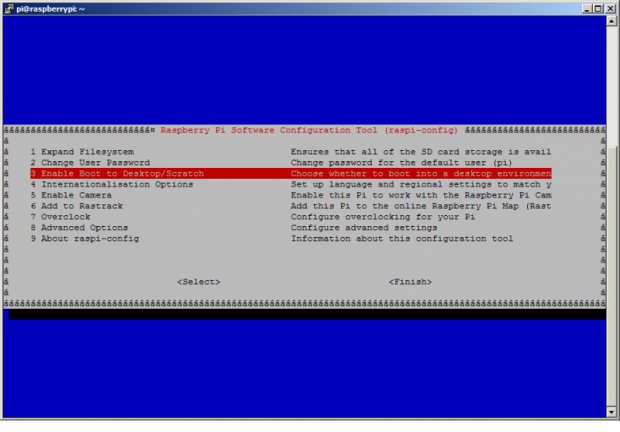Paso 1: Preparar el sistema
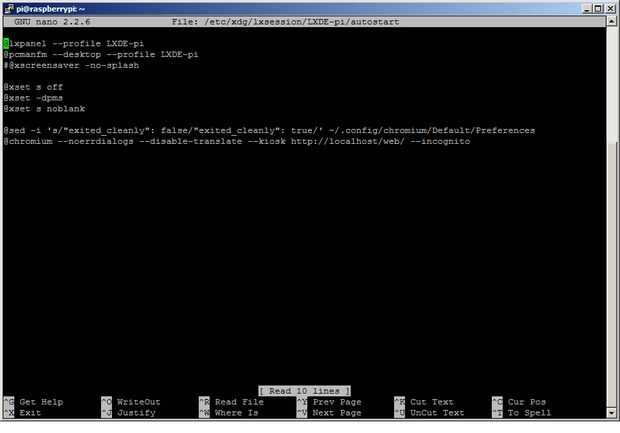
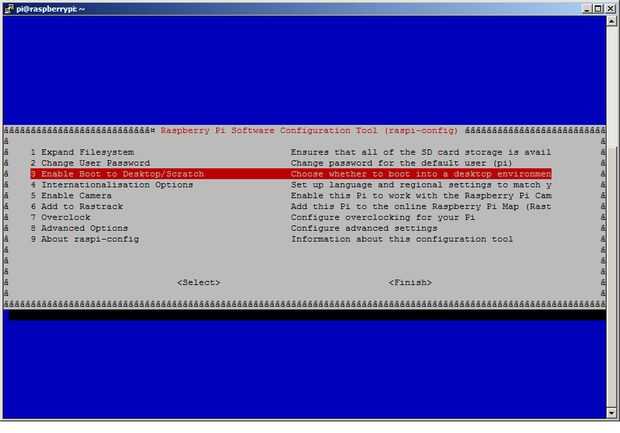
Actualizar los paquetes y firmware
sudo apt-get update
sudo apt-get upgrade
sudo rpi-update
Instale el servidor web y preparar el sistema para trabajar con Phidgets.
A continuación instalar el navegador chromiumy Descombrar (quita el cursor de la pantalla). El navegador cromo incluye un modo de quiosco que muestra la pantalla completa del navegador sin barras de herramientas ni los iconos que funciona perfectamente para una pantalla de estilo kiosco.
sudo apt-get install chromium unclutter
Antes de nada Mostrar en la pantalla tenemos que pasar por unos pasos para configurar y desactivar a unas cuantas opciones.
En primer lugar debemos desactivar el protector de pantalla y cualquier configuración de ahorro ya que no queremos nuestra pantalla para ir a dormir cuando está en uso, sería muy útil si se fue en blanco cada 5 minutos.
Editar el archivo /etc/xdg/lxsession/LXDE-pi/autostart
sudo nano /etc/xdg/lxsession/LXDE-pi/autostart
Como usted probablemente puede adivinar este es un archivo que se ejecuta cuando arranca su pi. Para desactivar el protector de pantalla agregar un # al principio de la línea, esto comenta la línea de salida.
-no-splash
A continuación añadimos estas líneas por debajo de la línea de protector de pantalla
s off -dpms s noblank
Esto deshabilita la configuración de administración de energía y para la pantalla que se esconde tras un período de inactividad.
Ahora hecho esto debemos evitar que los mensajes de error que se muestra en la pantalla en el caso que alguien accidentalmente energía ciclos el pi sin pasar por el procedimiento de apagado. Para ello añadimos la siguiente línea debajo de las líneas que usted acaba de agregar.
-i 's/"exited_cleanly": false/"exited_cleanly": true/' ~/.config/chromium/Default/Preferences
Por último tenemos a cromo para el inicio y la página a cargar una vez botas sin cuadros de diálogo de error y en modo quiosco. Para hacer esto añadir la siguiente línea al final de este archivo autostart.
--noerrdialogs --disable-translate --kiosk http://localhost/web/ --incognitoel archivo tiene este aspecto
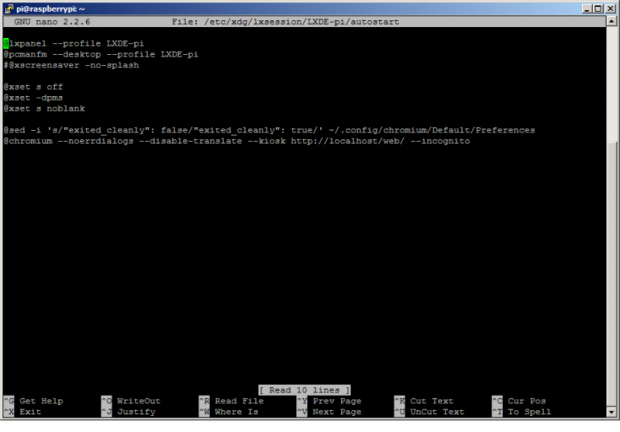
Para asegurarse de que su frambuesa pi botas tipo escritorio el comando
sudo raspi-config
y cambiar esta configuración para arrancar en modo de escritorio predeterminada.